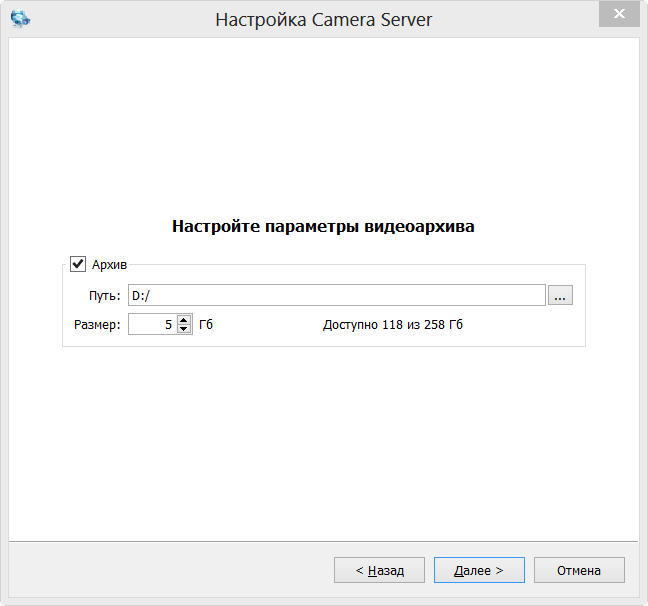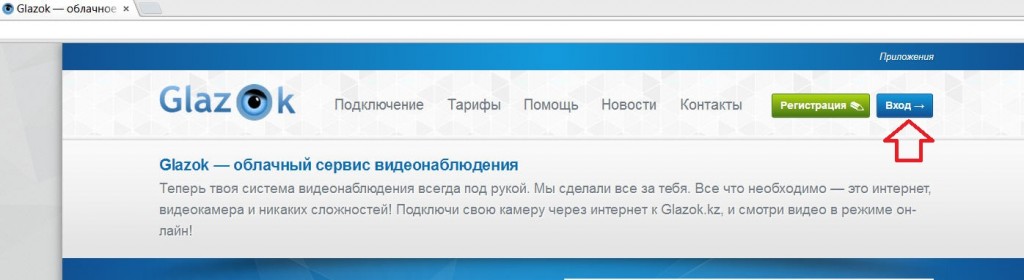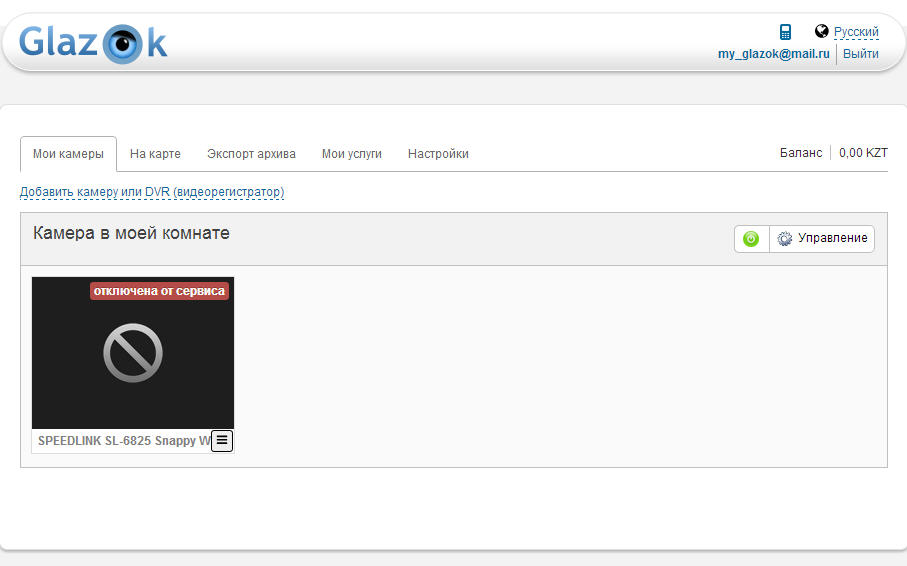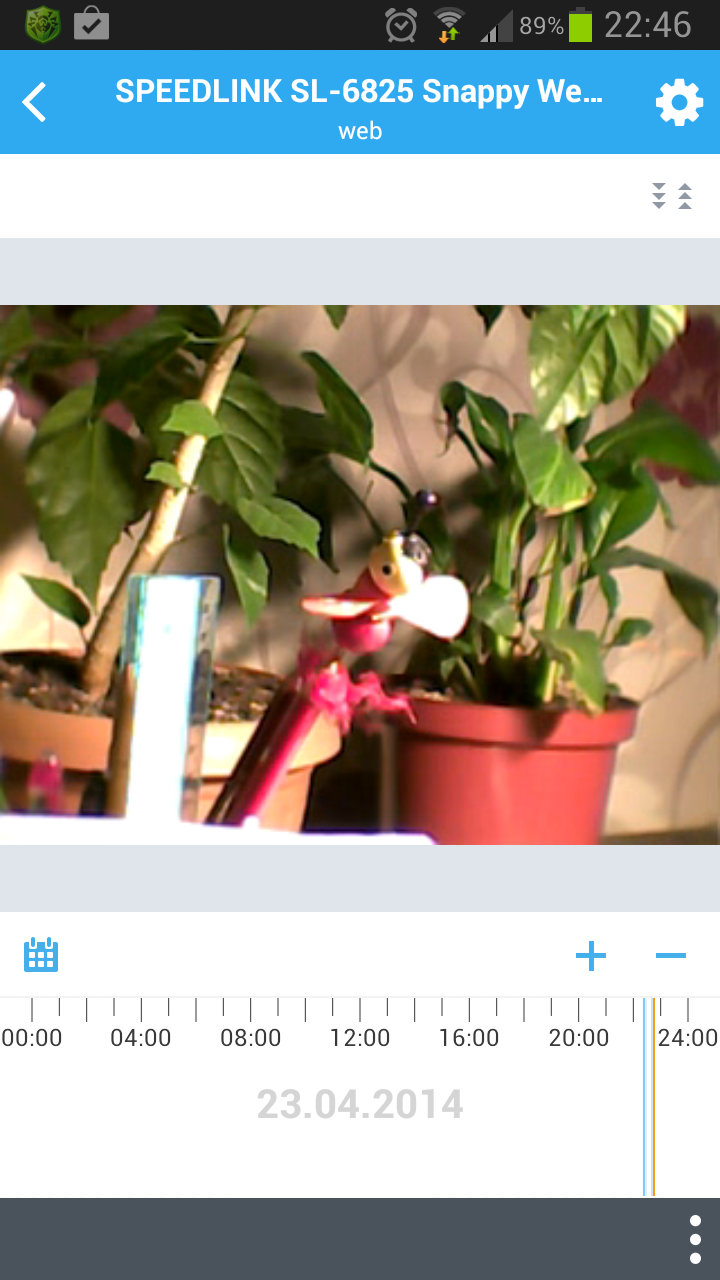Настройка веб-камеры для видеонаблюдения через Glazok
Можно ли использовать веб-камеру для видеонаблюдения? Многие задаются таким вопросом, когда сталкиваются с «бытовыми» ситуациями, а покупать дорогое оборудование для этого (ip-камера, ресивер, сервер видеонаблюдения и прочее), как «пушкой по воробьям». Несколько примеров «бытовых» ситуаций:
- Вы хотите понять, что происходит в Вашей комнате, когда Вас нет дома;
- В Вашем подъезде, на площадке, кто-то откручивает лампочки и Вам нужно знать, кто это делает;
- У вас идет ремонт, стройка, и Вы хотели бы наблюдать за работой;
- Дома есть родные, которых вы не можете оставить без присмотра – дети, пожилые;
- Вы любите смотреть в окно, Вам нравиться улица, двор – и Вам хотелось бы наблюдать эти пейзажи даже сидя на работе.
Да, использовать веб-камеру для видеонаблюдения можно. В интернете можно найти много статей о том, как используют веб-камеру в таких целях. В этой статье мы хотим рассказать о том, как можно организовать видеонаблюдение с помощью веб-камеры и сервиса Glazok.kz.
Для визуалов видео с нашего канала на ютубе:
Если Вам нужна помощь и консультации по подключению веб-камеры к Интернету можете отправить нам заявку. Но не нужно сразу бояться - установка онлайн видеонаблюдения вполне посильная задача для любого пользователя компьютера.
Возьмем простую веб-камеру, даже не Logitech или Genius. Вот такую, например:
Ее характеристики:
- Матрица 0.3 мегапикс.
- разрешение видео 640?480
- встроенный микрофон
- ручная фокусировка
- совместима с Windows
Веб-камера, как веб-камера. Начнем.
Регистрация и получение аккаунта Glazok.kz
На главной странице Glazok.kz нажимаем кнопку «Регистрация» и попадаем на страницу регистрации:
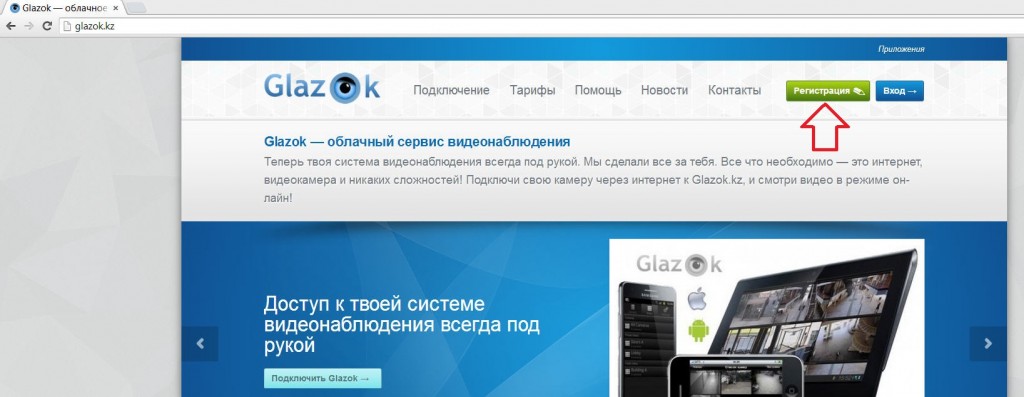
На странице регистрации знакомимся с условиями обслуживания и использования сервисаGlazok.kz, ставим галочку, вводим свой e-mail, придумываем хороший пароль и жмем кнопку «Зарегистрироваться»:
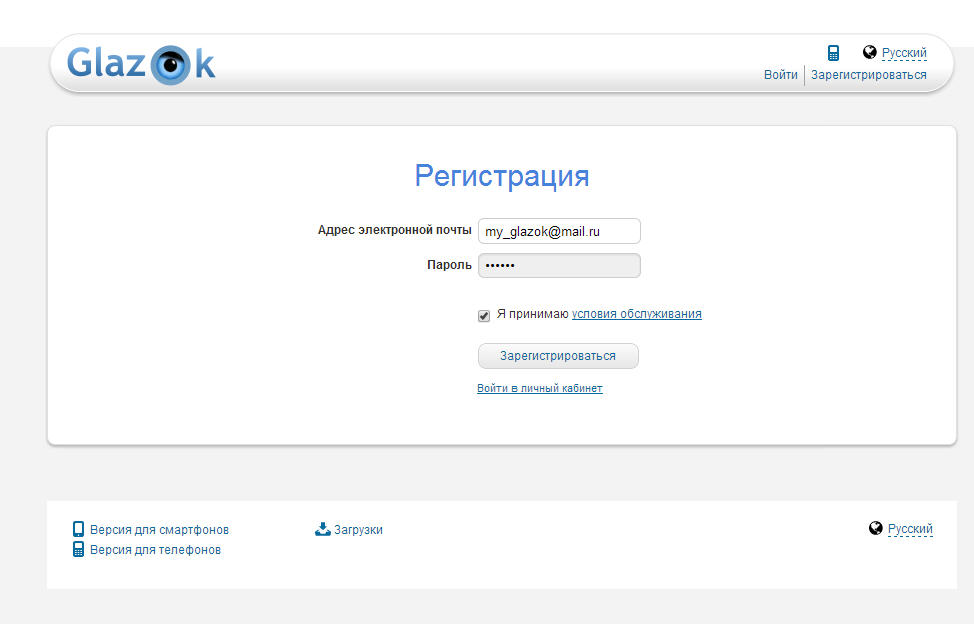
Поздравляем, Вы зарегистрировались в сервисе Glazok и получили свой Личный Кабинет:
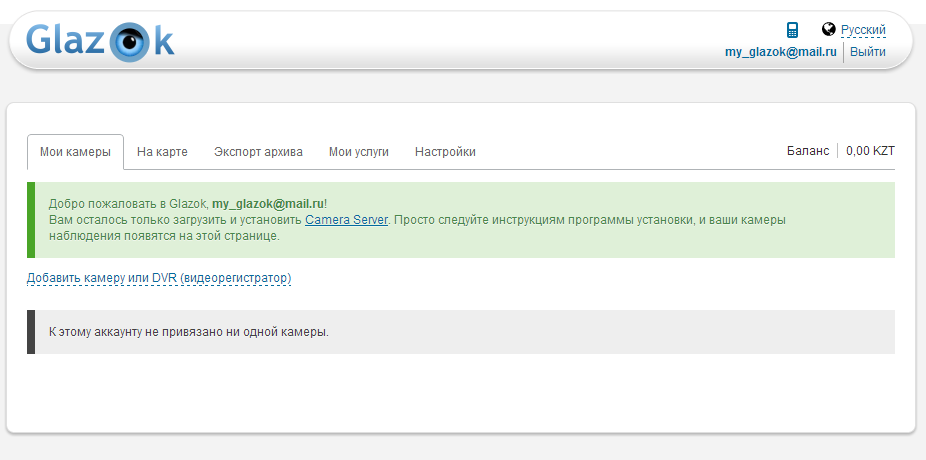
Установка программы онлайн видеонаблюдения - Camera Server
Идем на страницу glazok и выбираем в верхнем меню пункт «Приложения»:
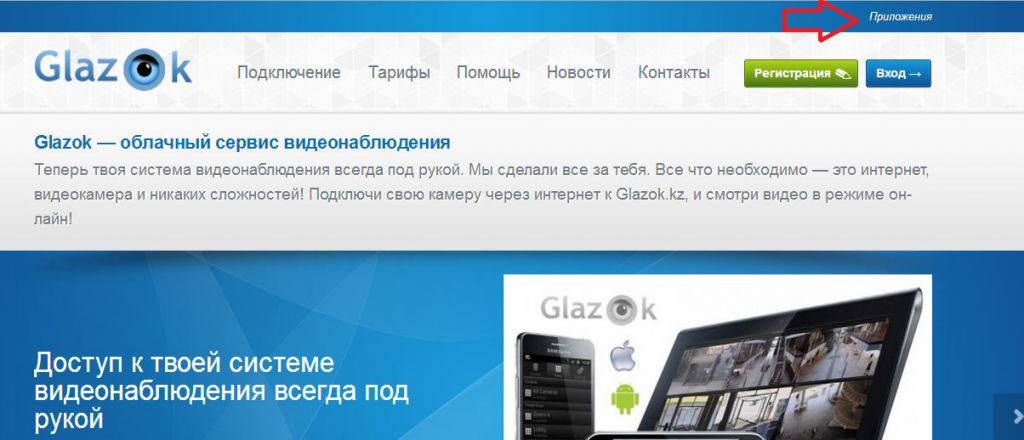
Попадаем на страницу загрузок приложений и выбираем Camera Server для Вашего случая (в этом примере Windows):
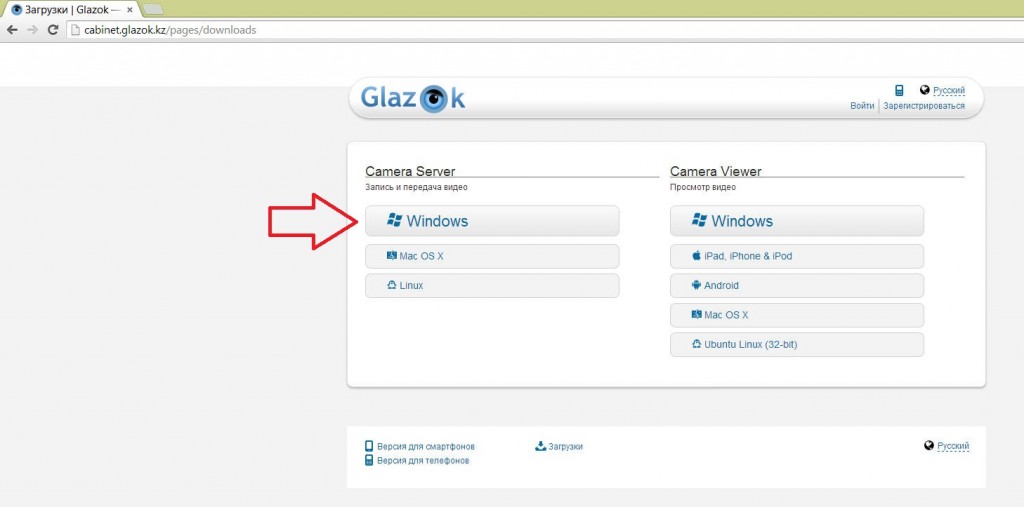
Скачиваем приложение Camera Server и устанавливаем на компьютер. Во время установки можно выбирать параметры по умолчанию и нажимать на кнопку «Далее»:
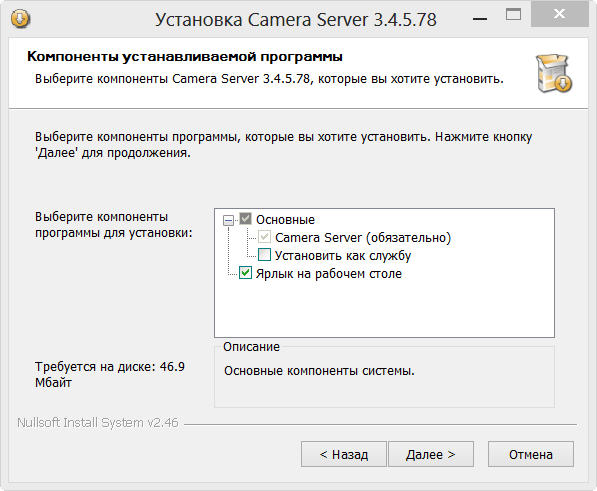

Настройка и запуск приложения Camera Server
Запускаем Camera Server, выбираем пункт «У меня уже есть учетная запись и я хочу прикрепить к ней этот сервер» и жмем «Далее»:
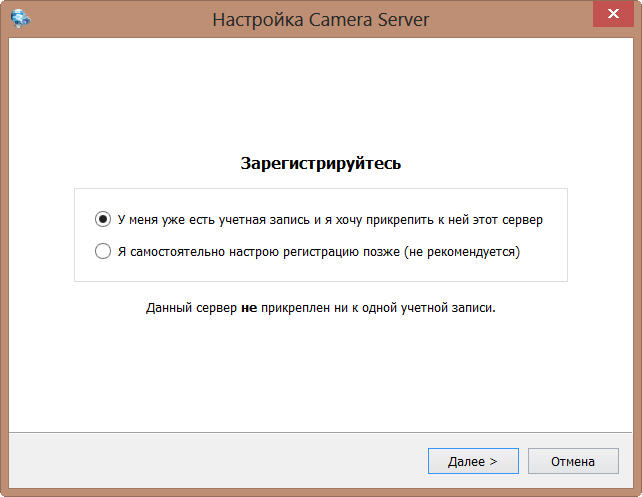
На следующем экране вводим свой аккаунт и название видеосервера, например «Камера в моей комнате»:
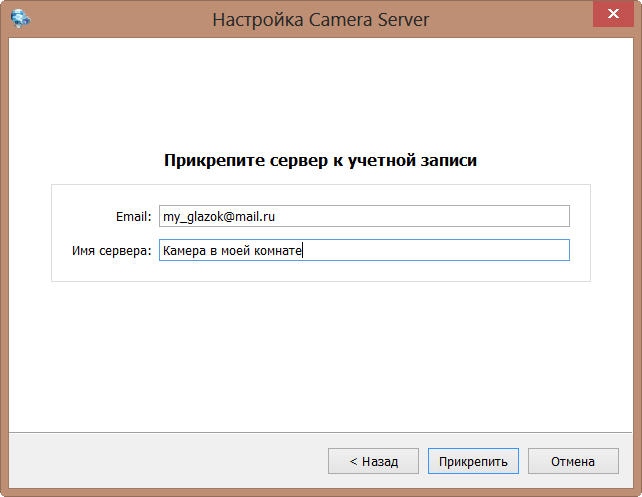
Camera Server автоматически определяет все веб-камеры подключенные к компьютеру. На следующем экране выбираем веб-камеру, которую будем использовать для видеонаблюденияи нажимаем кнопку «Далее»:
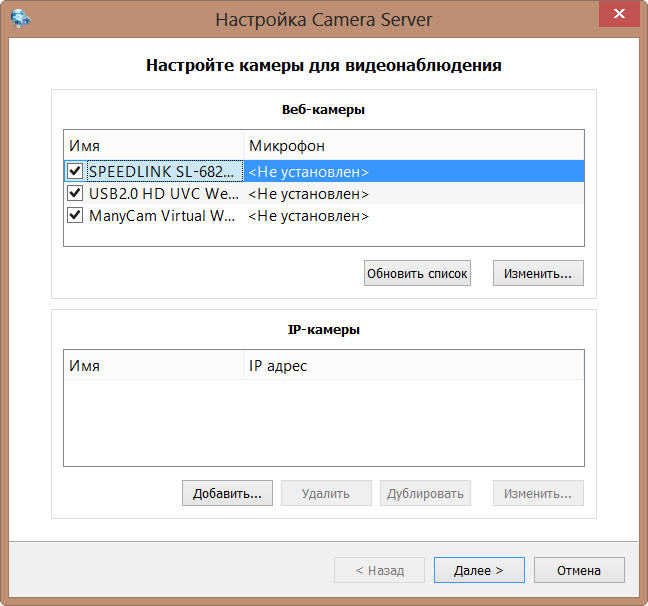
На следующем экране предлагается выбрать место хранения видеоархивов и их размер:
Следующий экран позволяет определить настройки, будет ли запускаться Camera Server сразу после запуска Windows или нет, а также будет ли устанавливаться соединение с сервисом Glazok сразу после запуска Camera Server или нет. Жмем кнопку «Завершить»:
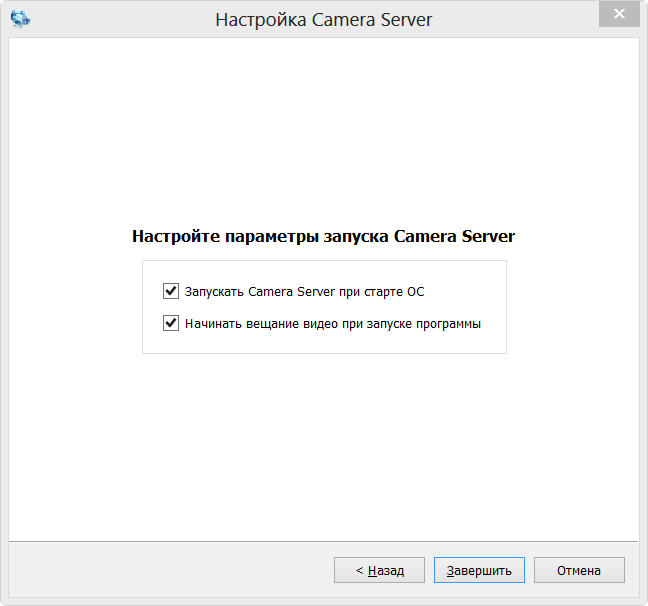
Camera Server начнет подключение к сервису Glazok.kz:
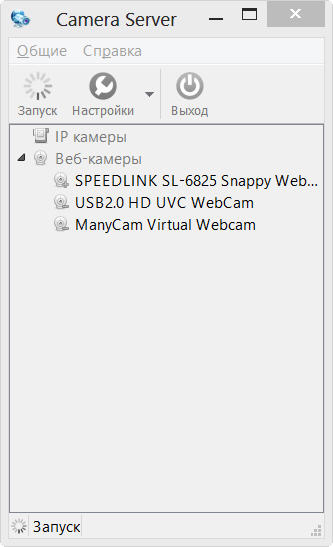
Подключение веб-камеры к сервису Glazok.kz
Войдя в свой Личный Кабинет, Вы обнаружите веб-камеру на вкладке «Мои камеры» со статусом «отключена от сервиса»:
Для того, чтобы подключить веб-камеру к сервису, нужно иметь ненулевой баланс (пополнить баланс можно через платежные терминалы Qiwi). Переходим на вкладку «Мои услуги» и напротив нашей веб-камеры выбираем опцию «Подключение к сервису» — переключаем на «да»:
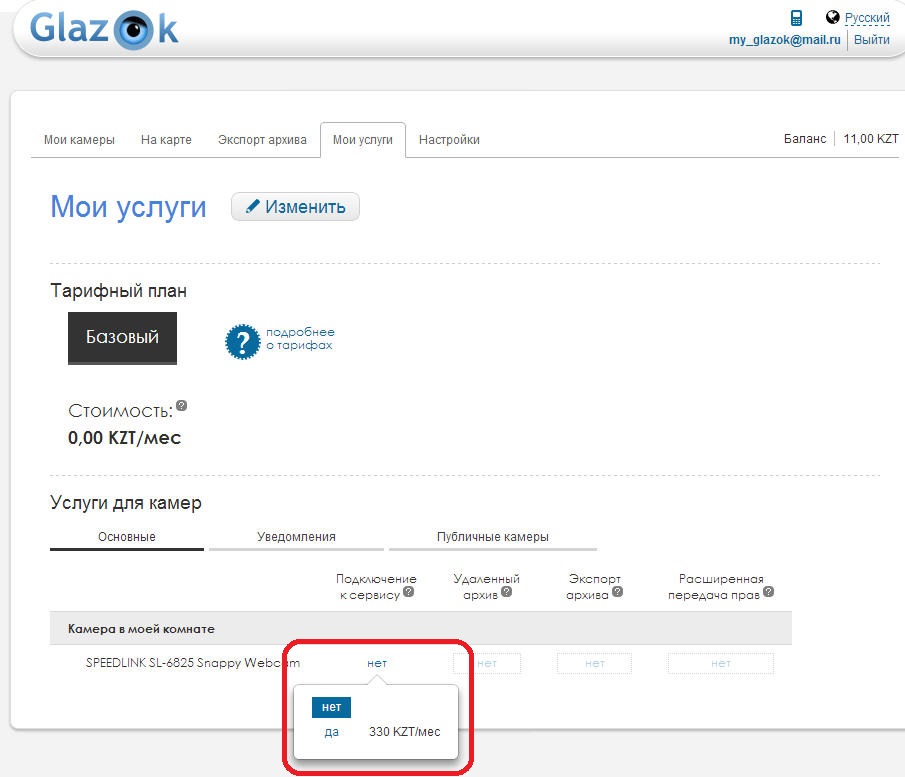
При подключении к сервису у Вас списывается с баланса дневная стоимость использования сервиса, в данном случае на тарифе «Базовый» с баланса списывается 11 тенге. Нажимаем кнопку «Сохранить» и подтверждаем подключение:
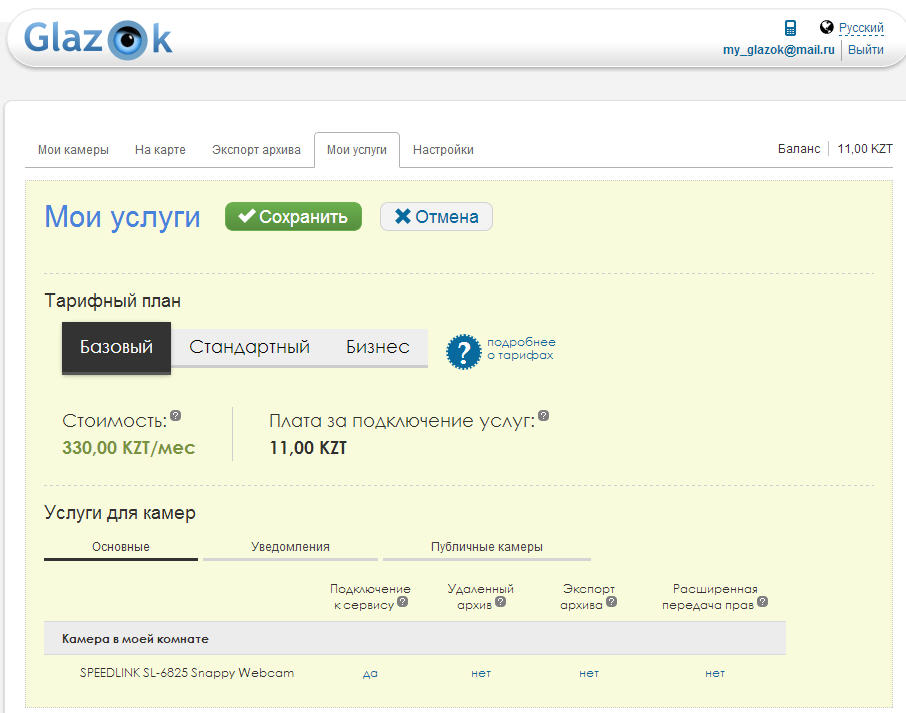
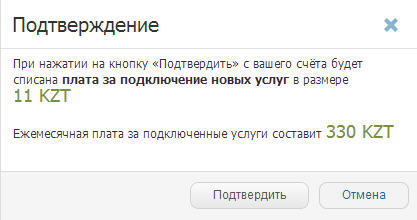
Переходим на вкладку «Мои камеры» и видим, что веб-камера подключена к сервису:
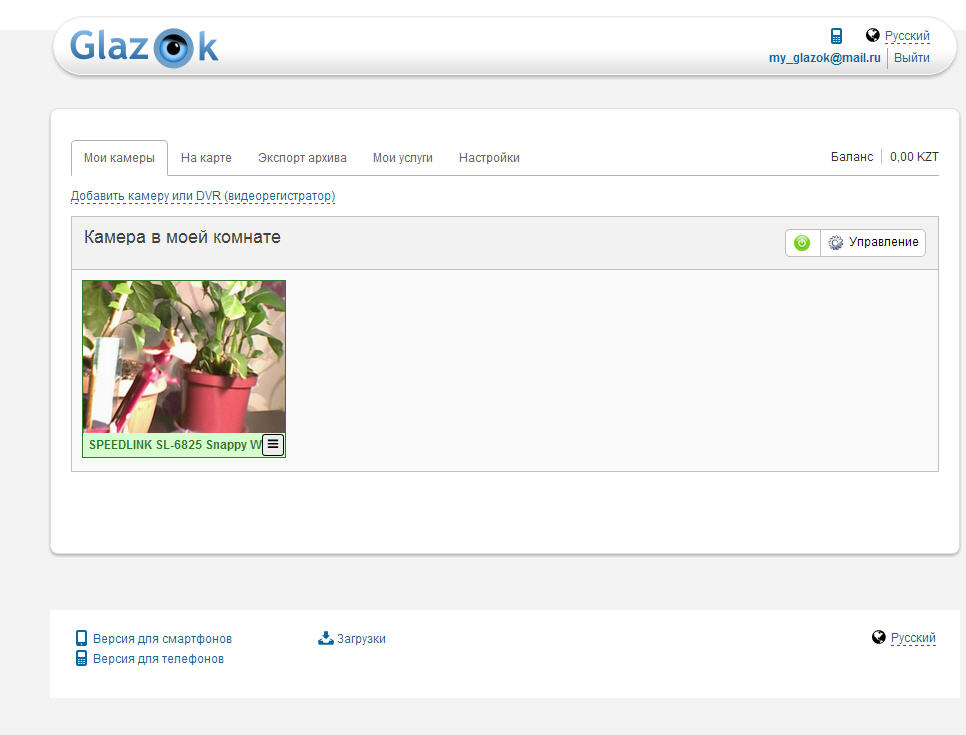
Теперь осталось установить веб-камеру в нужном месте и начать вести наблюдение с помощью приложения Camera Viewer на смартфоне:
Также можно просматривать видеоархивы, прокрутив «бегунок» на необходимый момент времени: